A conexão VPN falhou devido a uma resolução de nome de domínio malsucedida: corrigido
Publicados: 2023-12-15Se você também estiver enfrentando o erro “A conexão VPN falhou devido a uma resolução de nome de domínio malsucedida”, conte com a ajuda das soluções fornecidas neste artigo e corrija o problema facilmente.
As VPNs são essenciais para as organizações porque permitem que os funcionários acessem recursos corporativos de um local distante. Se a ligação à rede privada virtual (VPN) falhar, os trabalhadores não conseguirão aceder a estes recursos essenciais, o que resultaria em atrasos e diminuição da produtividade.
Quando se trata de segurança de dados, as redes privadas virtuais (VPNs) fornecem conexões criptografadas, o que mantém os dados seguros. Os usuários que não conseguem se conectar por meio de uma rede privada virtual (VPN) podem optar por se conectar usando conexões desprotegidas, colocando dados críticos em risco.
Além disso, as vantagens de segurança de uma rede privada virtual (VPN) podem ser ainda mais comprometidas por perfis VPN danificados ou conflitos com software desenvolvido por terceiros. Para proteger os dados e garantir que as atividades corporativas continuem a funcionar sem problemas, é vital resolver este problema de erro. Você não consegue criar com êxito uma conexão de rede privada virtual (VPN) usando Cisco devido a dificuldades de DNS. Esta explicação é autoexplicativa.
Na maioria dos casos, se você tiver dificuldades com a rede privada virtual (VPN) usada pela sua organização, como uma instalação malsucedida do AnyConnect, entre em contato com o administrador do sistema e peça ajuda. Por outro lado, dado que esse problema geralmente é causado por configurações incorretas no cliente, você pode tentar resolvê-lo usando as opções a seguir.
Como consertar a falha na conexão VPN devido a um problema de domínio malsucedido
Nas próximas seções deste guia, lançaremos alguma luz sobre os métodos experimentados e testados para corrigir imediatamente o problema de falha na conexão VPN devido a resolução de nome de domínio malsucedida. Você deve tentar as soluções cronologicamente até que o problema seja resolvido e a VPN se conecte perfeitamente.
Correção 1: alterne ou desative o proxy
Vamos dar uma olhada no primeiro método para corrigir a falha na conexão VPN devido a um erro de resolução de nome de domínio malsucedido. Para desativar rapidamente um servidor proxy local estabelecido anteriormente, escolha a guia Proxy no menu Configurações. Isso permitirá que você corrija o problema com facilidade e execute a VPN. Siga os passos abaixo:
- Para abrir a caixaExecutar , pressione a tecla Windows e a tecla Rsimultaneamente.
- Coloque “ms-settings:network-proxy ” no menu a seguir e clique na tecla Enterimediatamente depois.
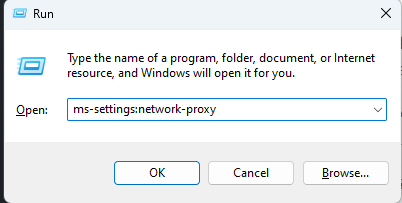
- Para entrar naguia Proxy no aplicativo Configurações,
- A partir daí,selecione a opção Configuração manual de proxy .
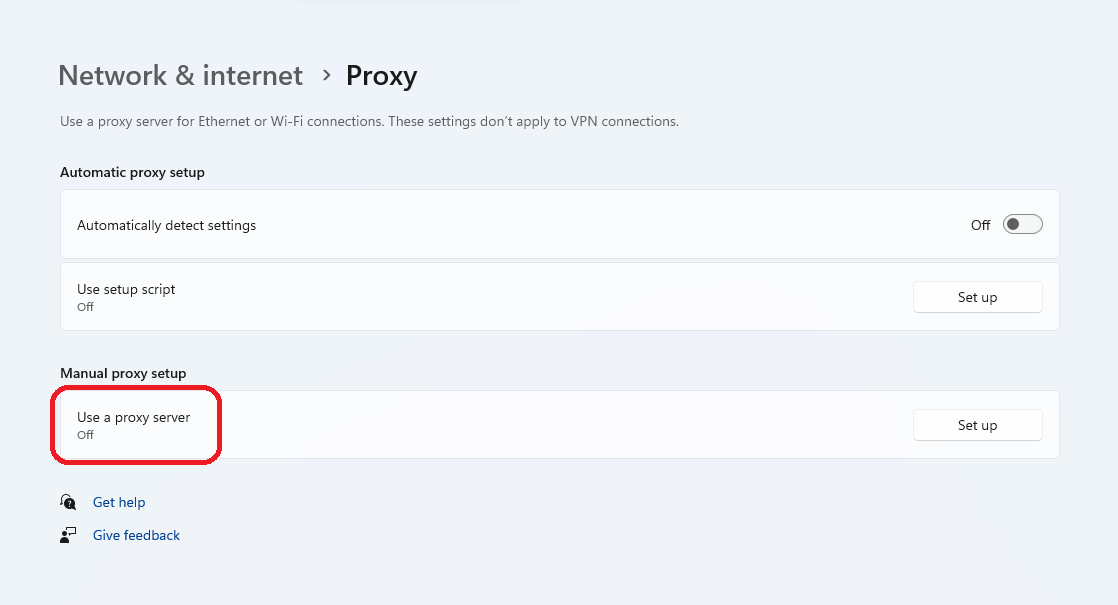
- Remova a marca de seleção da caixa localizada no lado direito da tela e diz “ Usar um servidor proxy”.
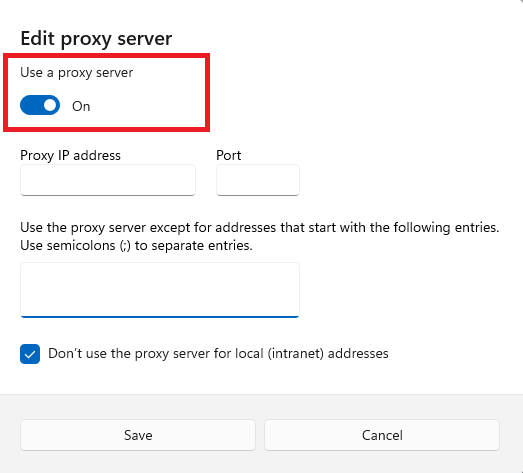
- Para determinar se o problema foi resolvido ou não, você devereiniciar o computador após desligar o servidor proxy e tentar conectar-se remotamente usando o Cisco AnyConnect mais uma vez.
Se desligar o proxy não funcionar para corrigir a falha na conexão VPN devido à resolução de domínio malsucedida, pode estar desabilitando o antivírus. Vamos continuar.
Leia também: O que é criptografia VPN e como funciona a criptografia VPN?
Correção 2: desative o firewall ou software antivírus
Outro método viável para corrigir a falha na conexão VPN devido ao erro de resolução de nome de domínio malsucedida é desabilitar o firewall ou software antivírus que você está usando. Essa ferramenta foi desenvolvida para a proteção e segurança do seu dispositivo. No entanto, às vezes a ferramenta pode interromper o funcionamento da ferramenta VPN e resultar em tais erros. Você pode visitar as configurações do Firewall ou software antivírus e desabilitar o aplicativo a partir daí.
Agora, se o problema ainda não for resolvido, você pode contar com a ajuda da próxima solução e desabilitar a ferramenta VPN ou mudar a rede para outra região.
Correção 3: mude ou desative o cliente VPN
Vamos entender melhor como consertar a falha na conexão VPN devido a um erro de resolução de nome de domínio malsucedido. A forma de interromper um serviço de rede privada virtual (VPN) em um PC com Windows é determinada pelo fato de o serviço VPN ter sido instalado pelo próprio Windows ou por software externo.
Se estiver usando um aplicativo independente, você precisará acessar a interface VPN para se desconectar de uma rede privada virtual (VPN). Se, por outro lado, você personalizou sua rede privada virtual (VPN) usando o recurso integrado, poderá desativá-la seguindo as etapas abaixo:
- Para abrir a caixa Executar , pressione a tecla Windows e a tecla Rsimultaneamente.
- Quando terminar de inserir “ms-settings:network-vpn ”, pressione a tecla Enter.
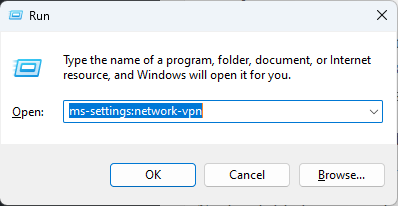
- Para acessar sua conexão VPN,escolha a VPN na lista à direita.
- Você pode evitar que isso cause interrupções nas conexões com o mundo exterior selecionando a opção Remover no novo menu de contexto.
Agora, use a VPN conforme necessário e em qualquer ferramenta. É possível que a conexão VPN tenha falhado devido a uma resolução de domínio malsucedida persista. Isso pode acontecer porque algum outro problema está causando o problema. Vamos entender como você pode corrigir esse problema nesse caso.

Correção 4: mude a rede VPN para outra região
Outra coisa que você pode fazer para evitar o seguinte erro é conectar-se a um novo local usando um conjunto diferente de VPN HEs. Isso é algo que você pode fazer se chegou até aqui sem encontrar uma solução viável. O problema será resolvido usando esta abordagem caso o arquivo anyconnect.xml seja corrompido e a forma descrita acima não funcione para você.
Esta etapa resultará no download de um novo arquivo, que permitirá a conexão aos HEs originais. Se você for um administrador do AnyConnect e tiver a capacidade de se conectar a um grupo diferente de HEs, deverá fazê-lo para produzir um novo arquivo.
Em seguida, estabeleça uma conexão com os primeiros HEs e verifique se o problema foi resolvido. Caso você continue vendo a mensagem “Falha na conexão VPN devido à resolução malsucedida do nome de domínio” ou se você não possuir as permissões essenciais para concluir a operação, você deve tentar a seguinte abordagem.
Leia também: Razões pelas quais você deve evitar usar uma VPN gratuita
Correção 5: tente reparar o arquivo anyconnect.xml
Esta é uma solução extrema para falha na conexão VPN devido a erro de resolução de nome de domínio malsucedido. Este erro pode aparecer quando os perfis AnyConnectXML são danificados. Para corrigir anyconnect.xml, siga estas etapas:
- Para entrar na caixa de diálogo Executar , pressione a tecla Windows e a tecla Rsimultaneamente.
- A ferramenta Executar aparecerá depois que você digitar “appwiz.cpl ” no campo de texto e pressionar as teclas Shift, Ctrl e Entersimultaneamente.
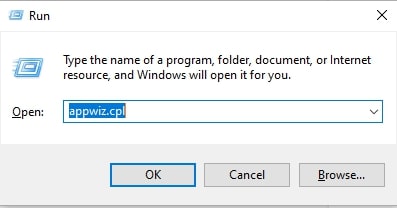
- Para permitir acesso administrativo, clique no botãoSim .
- Para descobrir a instalação do AnyConnect, quando estiver no menu de aplicativos e recursos .Agora, você deve rolar esta lista de aplicativos até encontrá-la.
- Usando o menu de contexto que acabou de aparecer,selecione a ferramenta AnyConnect e, em seguida, selecione a opção Desinstalar na seleção que aparece.
- Ao chegar à página que exibe a desinstalação, você deve seguir as instruções que aparecem na tela para finalizar a desinstalação .Depois disso, você deve reiniciar o computador para excluir quaisquer arquivos restantes que tenham sido deixados para trás.
- Durante a inicialização subsequente,visite o site oficial e baixe o executável mais recente em Downloadse depois emOpções de download.
- Certifique-se de instalar uma versãocompatível com o sistema operacional do seguinte URL.
- Abrir o arquivo EXE com privilégios administrativos e seguir os passos mostrados na tela até que a ferramenta seja reinstalada é o que você deve fazer após o término do download.
- Tente estabelecer uma conexão remota com um computador usando o software que foi instalado recentemente.
Correção 6: modifique as configurações de DNS
Aqui está mais uma solução para corrigir a falha na conexão VPN devido à resolução de nome de domínio malsucedida, se as soluções acima não funcionarem. Um DNS público personalizado, como Cloudflare, Google Public DNS ou Open DNS, tem maior probabilidade de causar esse erro do que outros tipos de DNS público. Conhecido por causar problemas de incompatibilidade com a grande maioria dos nomes DNS públicos, o componente VPN integrado que o Cisco AnyConnect emprega é bastante especializado e tem a reputação de ser extremamente específico.
Com o objetivo de garantir que o problema a seguir não seja causado por um conflito baseado em DNS. Se desejar informações detalhadas sobre como fazer isso, consulte as seguintes instruções:
- Para iniciar uma caixa de diálogo Executar , pressione a tecla Win e a tecla Rsimultaneamente.
- Para abrir a janela Conexões de Rede, digite “ncpa.cpl ” e pressione as teclas Shift, Ctrl e Entersimultaneamente.
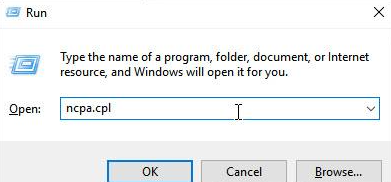
- Para permitir acesso administrativo, clique no botãoSim .
- Quando estiver no menu Conexões de rede, clique com o botão direito na rede que agora está ativa e escolha Propriedadesno menu de contexto que acabou de ser exibido.
- Clique na guiaRede , localizada no menu Propriedadesda sua rede atual. Depois disso, role para baixo até chegar à seção que diz “Esta conexão usa os seguintes itens: ” e escolha Protocolo de Internet Versão 4 (TCP/IPv4).Por fim, clique emPropriedades .
- Usando a tela Propriedades do Protocolo da Internet versão 4 (TCP/IPv4) , vá para a guia Geral. Certifique-se de que a opçãoObter endereço do servidor DNS automaticamente esteja ativada e clique no botão OKpara salvar as alterações.
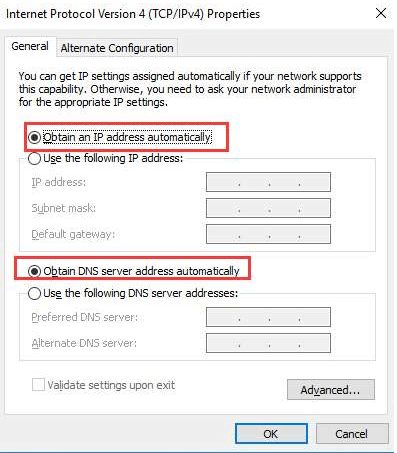
- Ligue o computador e reinicie -o para que os ajustes tenham efeito.
Correção 7: utilize uma ferramenta diferente de rede privada virtual
Se você estiver enfrentando uma falha na conexão VPN devido a uma resolução de nome de domínio malsucedida, você pode tentar alguma outra ferramenta VPN. Se você tiver problemas relacionados ao DNS com frequência, recomendamos que você mude para uma rede privada virtual (VPN) diferente. Fique de olho na melhor VPN gratuita para Windows 11, que é segura e atualizada.
Por isso, sugerimos fortemente que você experimente uma das melhores ferramentas VPN gratuitas de todos os tempos, pois é sabido que essas soluções oferecem excelente segurança de DNS. Além de fornecer configurações de DNS altamente seguras, essas ferramentas também permitem que você crie sua própria configuração de DNS individualizada, organize o encaminhamento de porta e execute outras tarefas.
Leia também: Como aumentar a velocidade lenta da VPN
Correção 8: Reinstale o sistema operacional em seu computador.
Você só deve usar esta solução para corrigir a falha na conexão VPN devido a uma resolução de nome de domínio malsucedida se tiver um backup dos arquivos presentes no sistema. Caso não consiga resolver o problema na resolução do nome de domínio, você poderá restaurar o sistema operacional Windows 10 depois de fazer backup de todos os dados.
Quando isso ocorrer, todas as configurações serão redefinidas para suas condições iniciais. O uso de um utilitário de terceiros é outra opção para fazer uma instalação limpa.
A conexão VPN falhou devido a uma resolução de nome de domínio malsucedida: corrigido
Esperamos que a conexão VPN tenha falhado devido a uma resolução malsucedida de nome de domínio. Para eliminar os fatores desconhecidos que estão causando o problema, você pode tentar reinstalar o sistema operacional, atualizar as configurações de DNS, mudar a VPN/região ou outros conforme descrito anteriormente. Para atualizar o DNS, você pode utilizar o Painel de Controle para ativar a opção de obter o endereço do servidor DNS automaticamente. Informe-nos na seção de comentários se você tiver outras soluções úteis para esse problema que gostaria de compartilhar conosco. Além disso, assine o boletim informativo para receber atualizações diárias. Siga-nos no Facebook, Instagram, Twitter e outras plataformas de mídia social.
